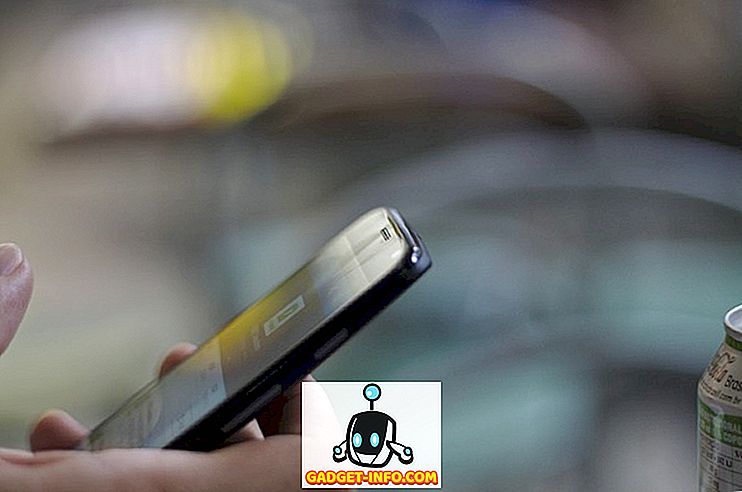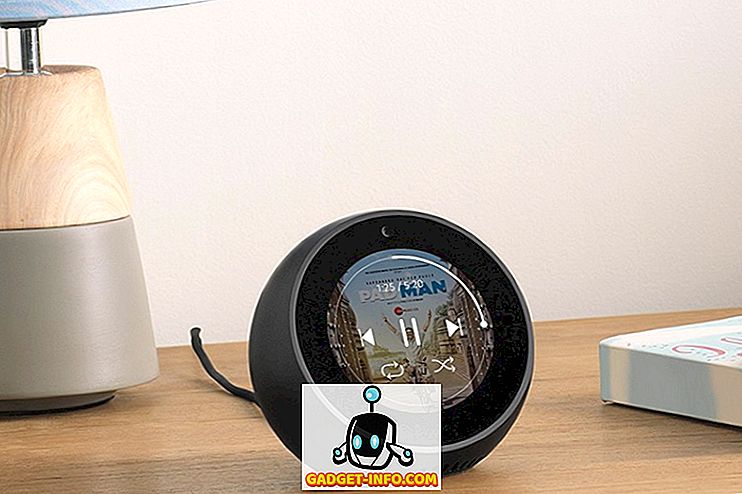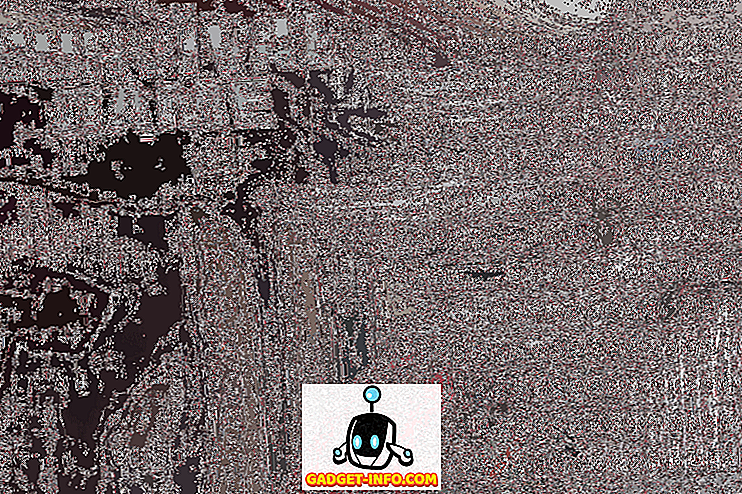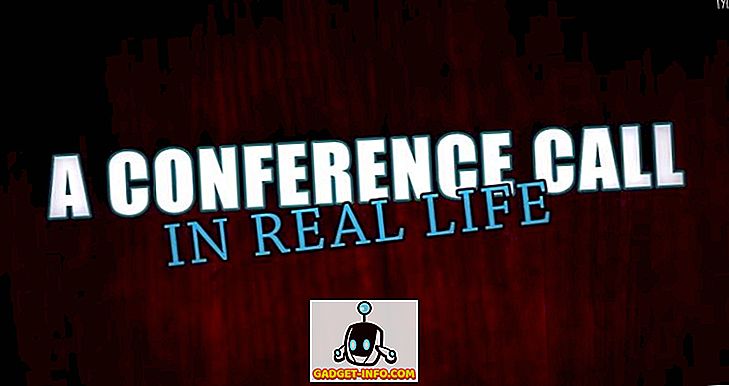Molnlager har stigit under en längre tid. Google Drive och Dropbox leder tydligt loppet, med andra molnplattformar inte långt bakom. I den här loppet har Microsoft också skapat sin egen OneDrive-plattform. Microsoft, i sitt försök att marknadsföra OneDrive, skickar Windows 10 med OneDrive förinstallerat. Det sägs att de flesta användare inklusive mig föredrar andra molnlösningar. Problemet är att Microsoft begränsar användaren från att avinstallera OneDrive från sina system. OneDrive är i sig en mycket mjukvara som använder sig av många systemresurser samt nätverksdata och är helt onödigt för alla användare som inte vill använda den. Om du också en sådan användare undrar hur du inaktiverar eller avinstallerar OneDrive från deras system, läs vidare så fort vi berättar hur du kan ta bort OneDrive från Windows 10:
Ta bort OneDrive från Windows 10 med Command Prompt
- Öppna kommandotolken med administratörsbehörighet. För att göra det, högerklicka på kommandotolken och klicka på "Kör som administratör" .

- När fönstret Kommandotolken öppnas anger du följande kommando för att stänga alla körbara instanser av OneDrive.
taskkill / f / im OneDrive.exe

- Skriv sedan in följande kommando och tryck på Enter för att göra en tyst avinstallation av OneDrive från ditt system.
Om du använder ett 32-bitars Windows 10-system skriver du
% SystemRoot% \ System32 \ OneDriveSetup.exe / avinstallera
eller om du använder ett 64-bitars Windows 10-system, skriv sedan
% SystemRoot% \ SysWOW64 \ OneDriveSetup.exe / avinstallera

Observera att eftersom det är en tyst avinstallation, så kommer du inte att se en bekräftelsesdialog eller statusfält, men OneDrive avinstalleras från din Windows 10-dator.
Avinstallera OneDrive Officiellt i Windows 10 Creators Edition
Microsoft hade insett sitt misstag att kraftigt påverka OneDrive på sina användare. Med lanseringen av Windows 10 Creators Update 1703 (Build Number 14986) är Microsoft OneDrive tillgängligt som en fristående applikation, som enkelt kan avinstalleras från kontrollpanelen själv. Gör så här genom att följa stegen nedan:
- Öppna Kontrollpanelen och välj "Program" för att öppna listan över installerade program på ditt system.

- Bläddra ner och välj "Microsoft OneDrive" från listan. Klicka sedan på "Avinstallera" -knappen i ribban för att avinstallera programvaran från ditt system.

Ta bort OneDrive-rester i Windows 10
Även efter att OneDrive-programmet har avinstallerats, kommer dess mapp och registerposter fortfarande kvar på din dator. Som sådan kan du ta bort dem genom att ange följande kommandon i kommandotolken.
- Öppna kommandotolken med administratörsbehörighet.
- Skriv in följande kommandon för att radera alla OneDrive-relaterade mappar och deras innehåll:
rd "% UserProfile% \ OneDrive" / Q / S rd "% LocalAppData% \ Microsoft \ OneDrive" / Q / S rd "% ProgramData% \ Microsoft OneDrive" / Q / S rd "C: \ OneDriveTemp" / Q / S

- Skriv sedan in följande kommandon för att ta bort OneDrive från File Explorer Folder Tree Registry Key:
REG Ta bort "HKEY_CLASSES_ROOT \ CLSID \ {018D5C66-4533-4307-9B53-224DE2ED1FE6}" / f REG Ta bort "HKEY_CLASSES_ROOT \ Wow6432Node \ CLSID \ {018D5C66-4533-4307-9B53-224DE2ED1FE6}" / f 
Återställ OneDrive till din dator
Om du ändrar dig och vill installera om Microsoft OneDrive på ditt system kan du enkelt göra det. Gör så här genom att följa stegen nedan:
- Ange följande sökväg i din File Explorer:
% Systemroot% \ SysWOW64 \

- En gång där kör du bara OneDriveSetup.exe- programmet för att enkelt installera Microsoft OneDrive på ditt system.

Ta bort OneDrive enkelt från din Windows 10-dator
Även om Microsoft OneDrive är ett fantastiskt molnlagringsalternativ, kanske du bara föredrar något annat. Oavsett orsakerna kan du nu enkelt avinstallera OneDrive från Windows 10 och om du inte vill helt avinstallera det, kan du inaktivera OneDrive i Windows 10. Så, varför är det skäl att ta bort OneDrive från Windows 10? Låt oss veta dina tankar om OneDrive i Windows 10 i kommentarfältet nedan.